HDSD Ezviz, Camera an ninh
Hướng dẫn cài đặt camera EZVIZ khi bắt đầu sử dụng
Bạn mới mua camera EZVIZ nhưng không biết làm sao kết nối điện thoại với camera và các cài đặt khác để giúp camera hoạt động. Hãy thực hiện theo các bước cài đặt hệ thống camera EZVIZ khi bắt đầu sử dụng nhé.

Để bắt đầu sử dụng Camera EZVIZ bạn kết nối camera với nguồn điện.
Sau đó mở App EZVIZ đã được đăng nhập tài khoản trước đó. Nếu bạn chưa có tài khoản xem qua Hướng dẫn tạo tài khoản Ezviz
Tại đây bạn sẽ thấy phần Thêm thiết bị.
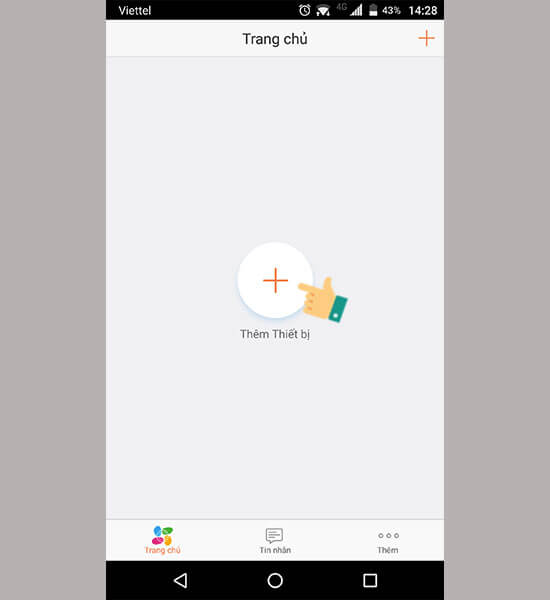
Trên mỗi sản phẩm sẽ có mã QR và số Seri 9 số kèm theo. Bạn có thể chọn nhập mã Seri hoặc quét mã QR. Tại đây mình chọn Quét mã QR.
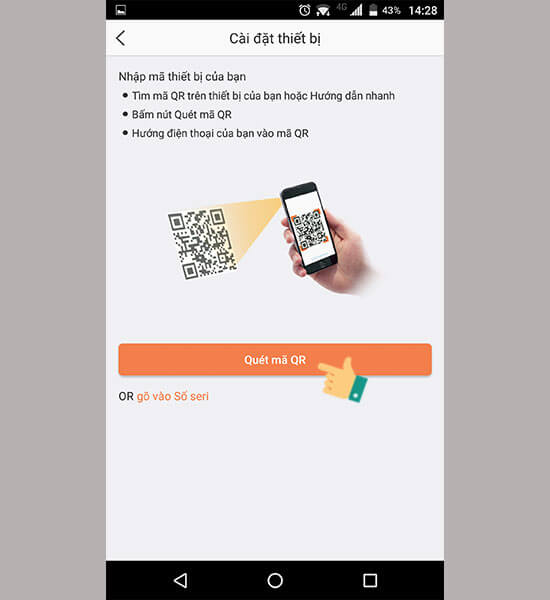
Giao diện quét mã QR hiện ra, bạn hãy hướng camera đến mã QR được dán trên sản phẩm Camera.
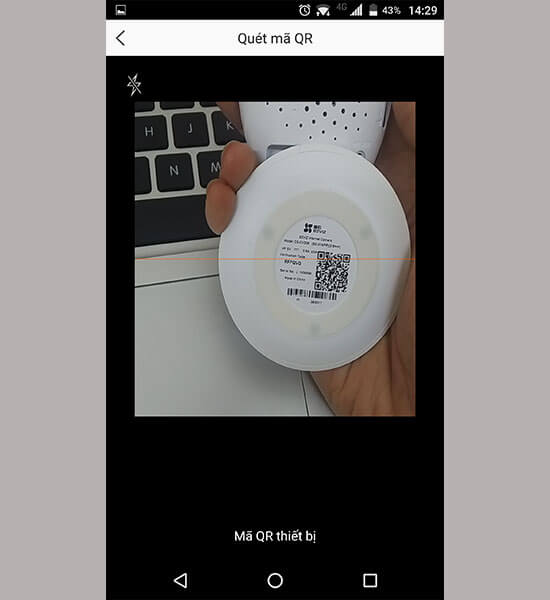
Ứng dụng EZVIZ sẽ tiến hành kết nối với camera của bạn và khi kết nối thành công sẽ có thông báo như hình. Bước tiếp theo bạn chọn vào Kết nối vào mạng để thiết lập kết nối Wifi cho camera.
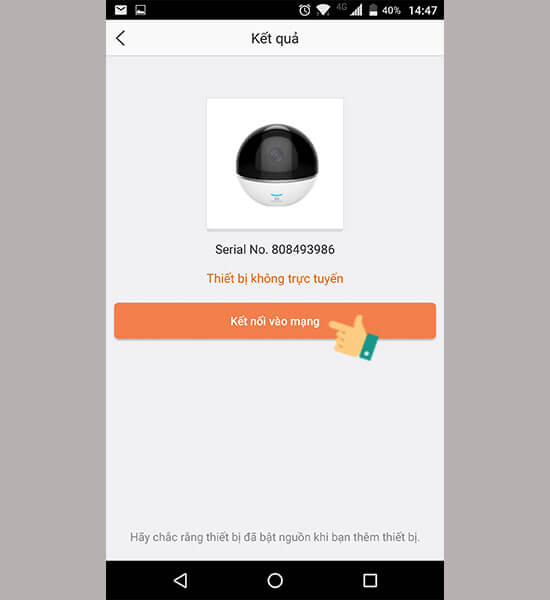
Đối với các model hỗ trợ sử dụng cả 2 kết nối là mạng dây và WIFI, thì hệ thống sẽ yêu cầu bạn chọn loại kết nối mình muốn. Trong bài viết này mình sẽ chọn Kết nối không dây là mạng Wifi của mình.
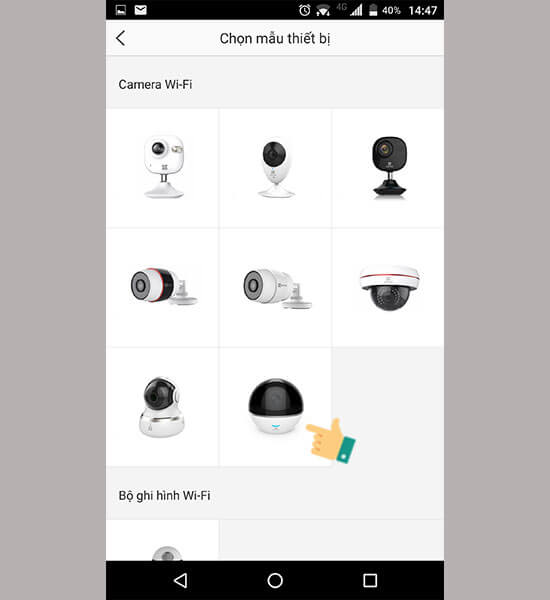 Chọn sản phẩm bạn đang muốn thiết lập
Chọn sản phẩm bạn đang muốn thiết lập
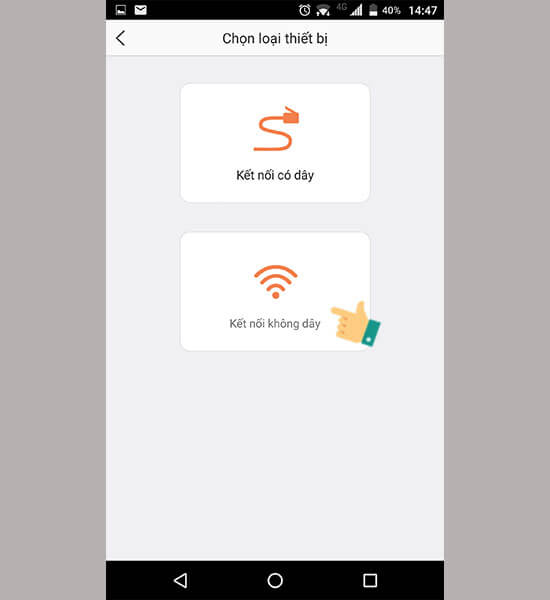 Chọn loại kết nối
Chọn loại kết nối
Thông tin cấu hình Wifi của camera hiện ra, hãy đảm bảo rằng tên Wifi mà camera nhận được với Wifi mà bạn đang kết nối trùng nhau, sau đó chọn vào Kế tiếp rồi nhập mật khẩu Wifi.
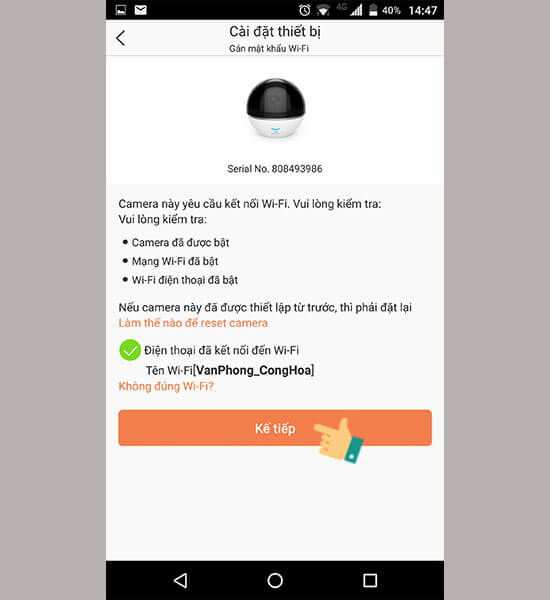
Cuối cùng đây là một bước khá là quan trọng. Khi đã nhập mật khẩu Wifi thành công bạn cần đặt điện thoại kế bên thiết bị camera trong khoảng cách 5cm và đợi cho Camera kết nối hoàn tất.
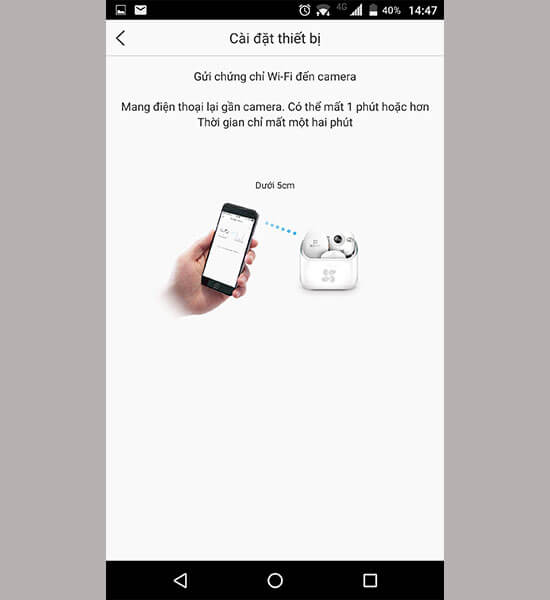
Sau khi kết nối thành công, giao diện Cài đặt thiết bị sẽ hiện như hình. Nhấp Xem camera để bắt đầu sử dụng camera mà bạn đã kết nối
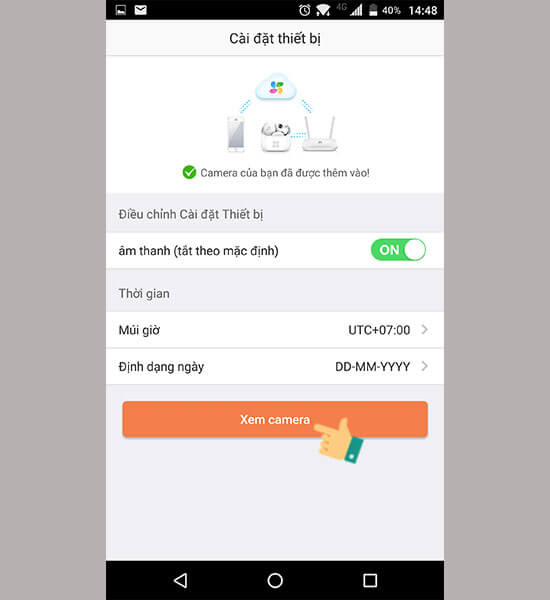
Hy vọng Hướng dẫn cài đặt Camera EZVIZ trên sẽ giúp ích cho quý khách khi mới sử dụng camera ezviz
Các ngành hàng mà Bảo Phong phân phối và cung cấp tại Huế:
Thiết bị mạng – Camera quan sát – Hội nghị truyền hình – Phụ kiện camera – Thiết bị an ninh – Thiết bị văn phòng – Thiết bị viễn thông.
Công ty TNHH TMDV Bảo Phong
Địa chỉ: Số 25/34 Nguyễn Tri Phương – Phường Thuận Hóa – TP Huế
Điện thoại: 0234.3.938.156
Website: baophong.vn – huecamera.com
Email: info@baophong.vn
Facebok: fb.com/congtybaophong


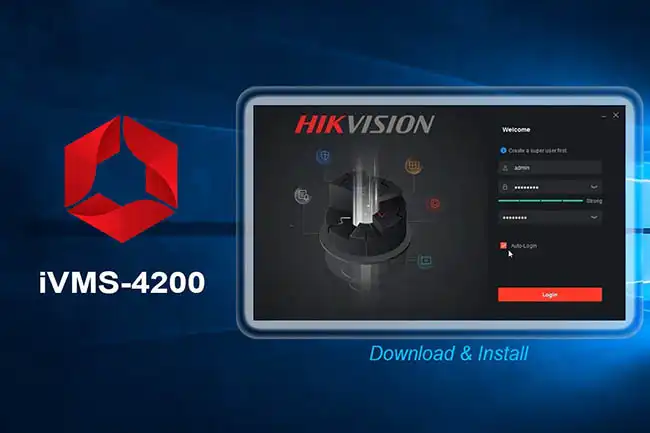
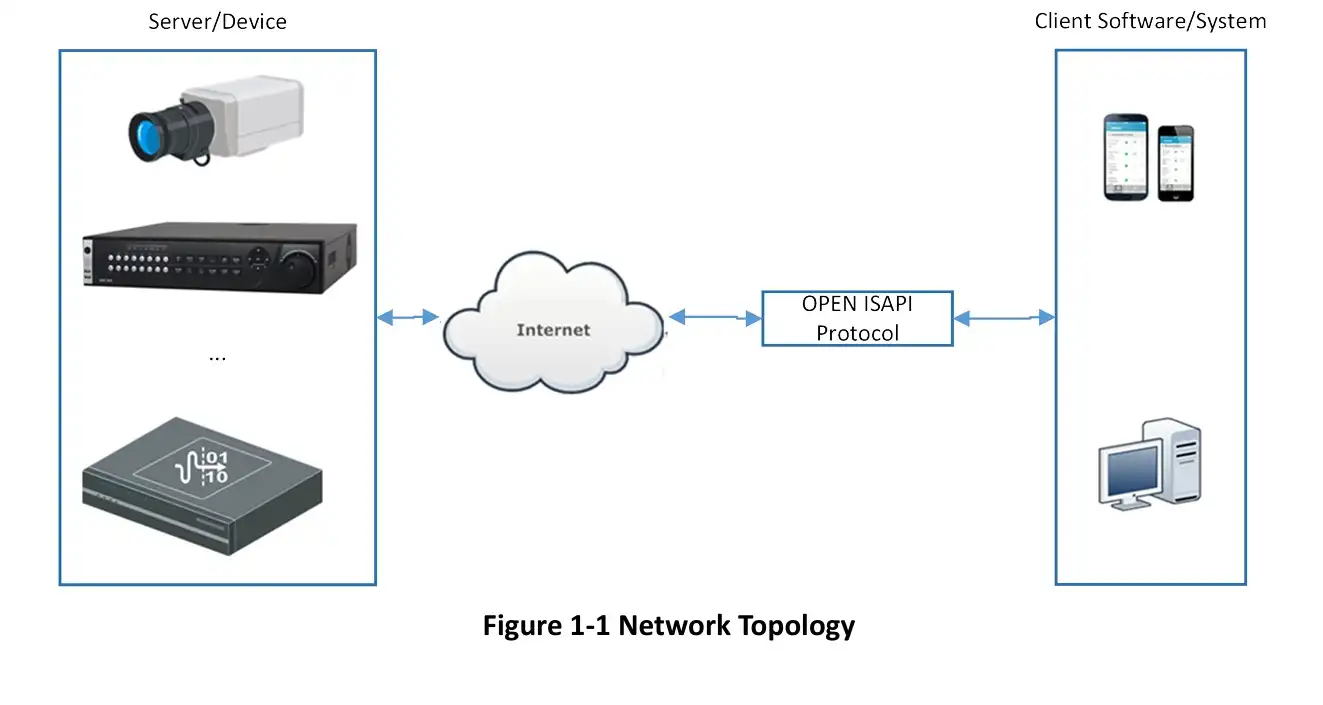
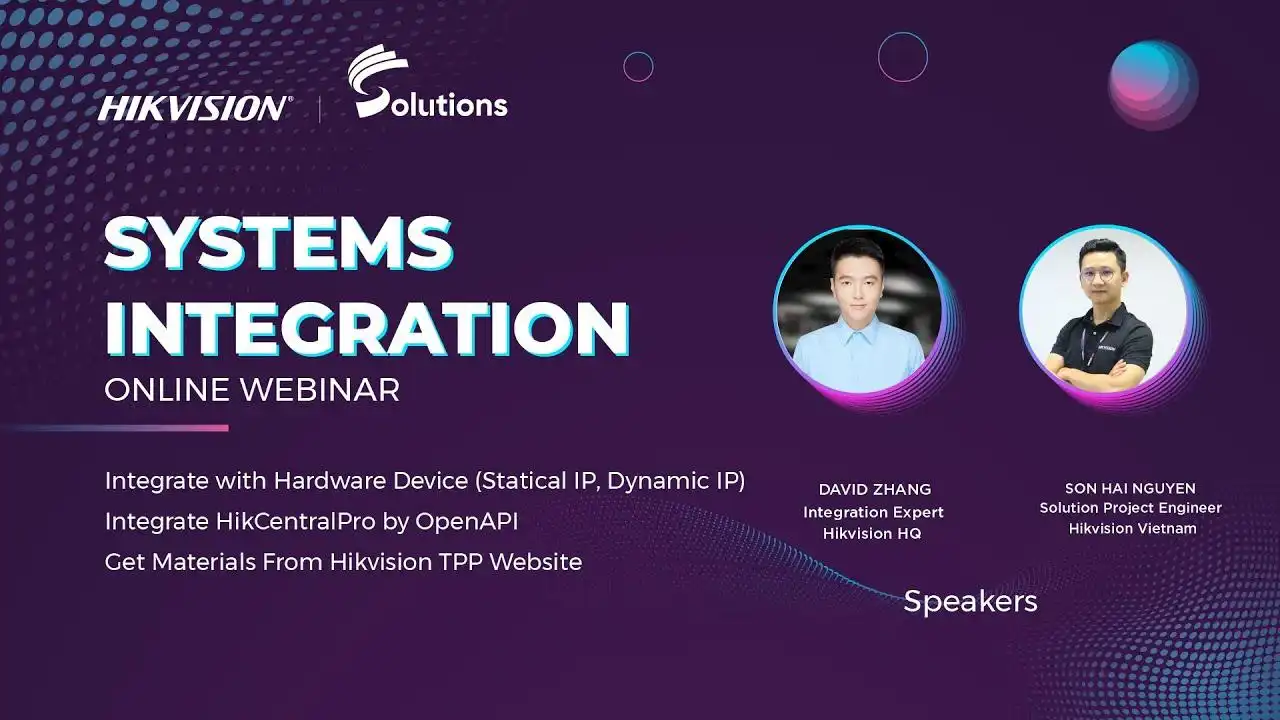
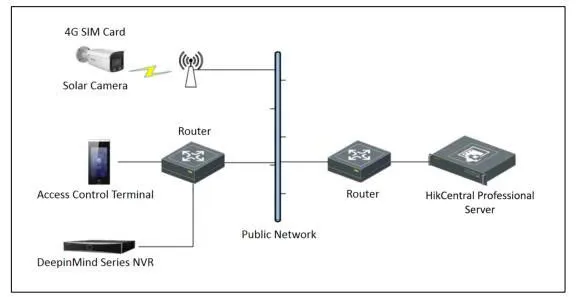


Nhà tôi mới lắp camera ezviz, đăng kí tài khoản bằng số đt của chồng tôi, giờ tôi muốn truy cập cả bằng số đt của tôi nữa thì phải làm thế nào ạ? Lần nào tôi đăng nhập họ cũng báo đăng nhập bằng sdt thì phải thêm mã việt nam ở đằng trước sdt, tôi có thêm vào thì cũng vẫn báo như vậy và ko thể đăng nhập được ạ. Xin cảm ơn